パソコンのNマーク?イナズママーク?が点滅中だけどヤバイ?【故障以外でもなります】
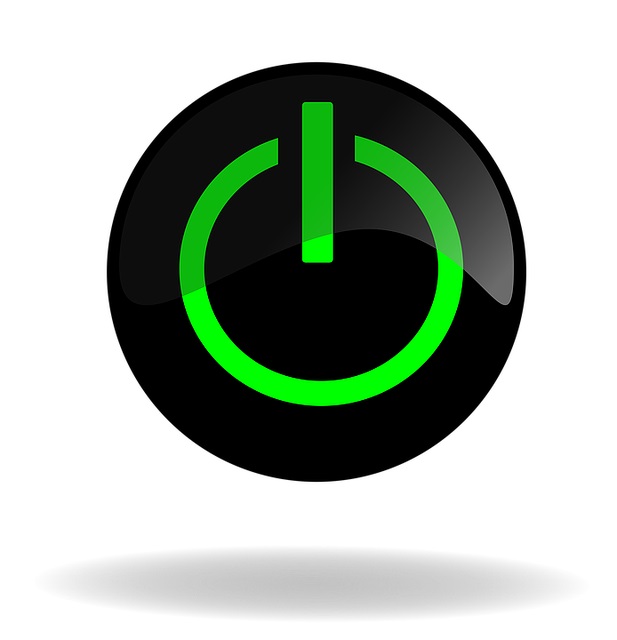
「ノートパソコンのnマークみたいな所が点滅してるんだけどこれってどうなってるの?」
「パソコンのnマークの部分が点滅してて起動しないんですけど故障なんでしょうか?」
今回はこのような疑問や悩みについてお答えしていきます。
パソコン、特にノートパソコンや一体型パソコンに描かれていることの多いNマークやら他のマークですが、ランプが点灯だったり点滅だったり色が変わったりしますよね。
今回の記事ではそのNマークで点滅してる場合の意味や、各マークの内容を説明していきます。
因みに私はパソコンの販売や修理で約10年以上の経験を積んできました。なので、こういったパソコンに関する知識は並大抵にはあると自負しています。
読み進めていただくことでマークやランプの意味が分かるようになるでしょう。
それでは本文へどうぞ。
パソコンのNマークの点滅はスリープ状態

まず初めに一番質問に上がりやすい、パソコンのNマーク?イナズママーク?人によって形容の仕方はまちまちですがこのマーク「電源ランプ」です。
主に通電することで色や転倒、点滅で状態を知らせてくれます。
そして、この箇所が点滅する意味は「スリープ状態」であることを意味します。
つまり電源ランプが点滅していたらパソコンがスリープ状態になっているということです。
スリープは一定時間操作しなくても突入するようになっているので「何もしてないのに勝手に消えた」ということもあります。
消えてても焦らないでくださいね。
スリープからの復旧はマウスやキーボード操作で
スリープ状態からの復旧は非常に簡単です。
マウスやキーボードを適当に操作するだけで復帰します。
特に何も難しいことではないので、いつの間にかスリープになってしまっていたらとりあえずマウスをぐりぐり動かしたり、キーボードをカタカタしてみましょう。
スリープから復帰出来ない場合の対処方法
これ実際にあるんですよね。という訳で解説していきます。
私がwindows7を導入した時に起きた事象で、勝手にスリープに入った挙句何をやっても復帰しなくなるというトンデモ事態に見舞われました。
再現率は低いですが、万が一なった場合の対処法を記載します。
対処法その1:パソコンの強制終了
押しても引いてもどうやっても動いてくれない…はい電源ボタン長押しで強制的に終了してしまいましょう。
本来は機械に負担をかけてしまい、故障の原因にもなるご法度な電源ポチの終了ですが、そのようなことを言ってられないやむを得ない状態なので仕方ありません。
強制終了したら一旦そのまま放置します。そのほかにちょっとやるべきことがありますので。
対処法その2:パソコンの自然放電
パソコンの部品、特にマザーボードや電源の劣化が進んできた場合に効果があります。
電源が切れたら電源ケーブルやバッテリーを外して2分ほど待ちましょう。これで自然放電されます。
因みに私がwindows7でスリープ復帰できなくなった時の原因はこのパーツ劣化でした。幸い私のPCは自作なので必要なパーツだけ交換したら問題なく稼働するようになりましたよ。
というわけで、一度放電をお試しください。特に数年使いこんだパソコンであれば効果も出るかもしれません。
対処法その3:パソコンと周辺機器の取り外し
周辺機器とはプリンターやUSBメモリ、外付けのハードディスクといった外部機器の事です。
一旦、すべての周辺機器のケーブルを抜いておきましょう。
スリープモードは、最小限の情報を保持するためにある程度の通電を続けており、周辺機器に対しては即座に立ち上がるように水面下で動いてるような状態になっています。
この状態の通信が悪影響を及ぼすとスリープからの復帰が出来なくなることがあります。
なので抜いてからスリープ復帰を試すと上手くいくこともありますよ。
因みにこれは周辺機器の不具合に該当するので、メーカーに症状を問い合わせれば修正用のドライバーを配布してくれるかもしれません。
対処法その4:OSやディスプレイドライバーの更新
システム的な問題でスリープ復旧出来ない場合もありますので、OSやディスプレイドライバーの更新を試してみましょう。
普段は自動更新になっているはずなので、何か必要なアップデート情報があればパソコン上に告知が出てきてアップデートが始まるはずです。
ディスプレイドライバーの更新については手動でやらないといけない場合がありますので、以下に記載しておきますので参考にしてみて下さい。
ディスプレイドライバーの更新
- デバイスマネージャーを表示し、「ディスプレイアダブター」をダブルクリックします。
- 表示された項目を右クリックし、「ドライバーの更新」をクリックします。
- 「ドライバーソフトウェアの最新版を自動検索」をクリックします。
- 更新プログラムの検索が始まり、最新版が見つかった場合は自動で更新が始まります。
上記方法でも直らない場合は故障している可能性も考えれらますので、修理依頼をしないといけなくなってきます。
買ったお店等で見てもらうことも出来ますので一度問い合わせてみましょう。
もしくは、私のほうへ問い合わせ頂いても構いません。お答え出来ることでしたらサポートいたします。
Nマークが点滅してるのにパソコンはスリープじゃない!?という場合は要注意

上記のような流れで試したけど、どうやっても復帰しないという場合はスリープではなく故障の警告の意味合いが出てきます。
私の経験上、こうなった場合の原因は2つ考えられますので解説します。
パソコンの熱暴走
パソコンの排熱クーラーが回っていない、回っていても埃などによって冷却性能が落ちていると「熱暴走」となってパソコンがダウンしてしまいます。
熱暴走という言葉通り、熱くなるのが特徴です。パソコンの電源部分や裏面を触ってみて、「あっつ!」と思うくらいの熱を持っていたらほぼ「熱暴走」です。
その場合はエアダスター等で排気部分やファンの埃を飛ばしましょう。掃除機で吸うのもいいですよ。
そして確実にひんやり冷めるまで放置します。
これで起動すればOKです。
ただし、一度熱暴走を経験したパーツは「勝手に落ちやすく」なっている、つまり「勝手に電源が落ちたり再起動したりする」ようになるのでバックアップや買い替えを検討し始めるべきです。
経年劣化
単純な部品の劣化によっても起こりえます。
先ほど私の時にもマザーボードの劣化で起きたと書きましたが、これのより深刻なバージョンと言えます。
こうなると、出来るのであれば部品交換、不可能なら業者への修理依頼、もしくは買い替えということになってしまします。
私のように自作でデスクトップPCを扱ってる人は個人で部品交換が出来ますが、そうでない場合はほぼ業者の対応頼みになってしまいます。
Nマーク以外のパソコンのランプ

ちなみにNマーク以外にもランプが色々ありますね。これらはひとまとめでインジケーターランプと呼びます。
ここでは各ランプの役割や見方を解説します。
電源ランプ(Nもしくはイナズマのようなマーク)
| 電源ランプ | PCの状態 |
|---|---|
| 点灯 | PC電源ON状態 |
| 点滅 | スリープ状態 |
| 消灯 | PC電源OFF状態 |
バッテリーランプ(乾電池のマーク)
| バッテリーランプ | PCの状態 |
|---|---|
| 点灯(橙) | バッテリーパック充電中 |
| 点灯(緑) | ピークシフト動作中(ACアダプタが接続されている場合でもバッテリー駆動となります) |
| 消灯 | 充電していない状態、満充電状態、バッテリー駆動状態 |
| 点滅(橙)(1秒おきに点灯/消灯の繰り返し) | バッテリーの残量が少ない状態 |
| 点灯(橙)(1~2秒おきに一瞬点灯) | PCが故障している可能性があります。電源を切り、ACアダプタ、バッテリーを外してお問い合わせ先にご連絡ください |
アクセスランプ(円柱のマーク)
| アクセスランプ | PCの状態 |
|---|---|
| 点灯 | データを読み書きしている |
Scroll Lockランプ(南京錠に「↑↓」の文字が入ったマーク)
| Scroll Lockランプ | キーボードの状態 |
|---|---|
| 点灯 | スクロールロック状態 |
| 消灯 | 通常状態 |
Num Lockランプ(南京錠に「1」の文字が入ったマーク)
| Num Lockランプ | キーボードの状態 |
|---|---|
| 点灯 | ナムロック状態 キーボードの青色文字を入力できます |
| 消灯 | 通常状態 |
Caps Lockランプ(南京錠に「A」の文字が入ったマーク)
| Caps Lockランプ | キーボードの状態 |
|---|---|
| 点灯 | キャプスロック状態 大文字のアルファベットを入力できます |
| 消灯 | 通常状態 |
Bluetoothランプ(Bluetooth特有のマーク)
| Bluetoothランプ | PCの状態 |
|---|---|
| 点灯 | 内蔵Bluetooth ON |
| 消灯 | 内蔵Bluetooth OFF |
無線LANランプ(アンテナのマーク)
| 無線LANランプ | PCの状態 |
|---|---|
| 点灯 | 内蔵無線LAN ON |
| 消灯 | 内蔵無線LAN OFF |
少し長くなりましたが各マークの役割などを解説しました。
参考にどうぞ
まとめ:パソコンのNマーク?イナズママーク?が点滅中だけどヤバイ?【故障以外でもなります】

- Nマークが点滅中の時はスリープモードであることが一般的
- 点滅しているのに復帰しない、スリープでない場合は故障の警告
- まずは慌てずに操作、復帰しなければ強制終了
今回はNマーク、つまり電源ランプの意味と役割について解説しましたが如何でしたでしょうか?
そのほかのマークとランプの役割も合わせて解説しましたので参考にもなったかと思います。
何はともあれ、まずは「慌てずに操作して、復帰しなければ強制終了する」それでもだめだったらパソコンの故障を疑うことです。
とはいえ、この状態になってからではやはり遅いので結局のところ、いつトラブルが起きても被害が少なく済むように必要なデータのバックアップだけはしっかり取っておくことが重要です。
どうしても動かない場合は思い切って業者に相談しましょう、私も知識と経験はそれなりにありますので相談いただければお助けできると思います。
それでは、今後もより良いパソコンライフを送ってください。
人気記事 パソコンの寿命はどのくらい?おすすめの買い替え知識や処分方法も教えます











